google浏览器网页内容翻译功能详解
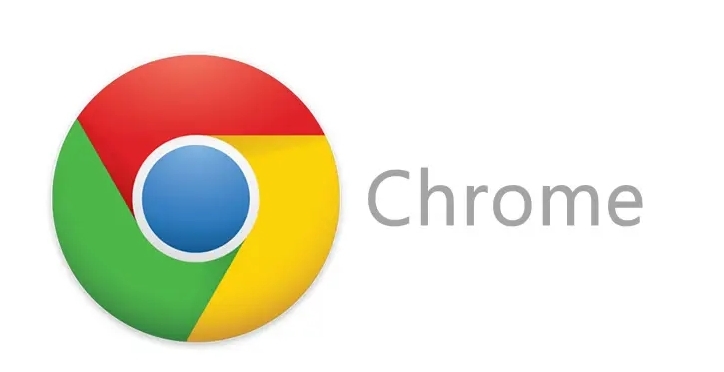
当你打开谷歌浏览器,访问到一个外文网站时,通常浏览器会自动检测页面的语言。如果检测到你不熟悉的语言,在地址栏的右侧会出现一个“翻译”图标。这个图标很容易识别,它是一个字母“A”下面有一条下划线,颜色可能会根据浏览器主题有所不同,但一般都比较醒目。
点击这个“翻译”图标后,谷歌浏览器会弹出一个提示框,询问你是否要将页面翻译成你所使用的语言。这里显示的是你浏览器默认的语言设置,比如如果你的浏览器默认语言是中文,那么就会提示你是否将页面翻译成中文。你可以直接点击“翻译”按钮,页面就会迅速开始翻译。
在翻译过程中,你可以看到页面上的文字逐渐从外文转换为你熟悉的文字。这个过程非常快速,而且翻译的准确性也相当高。翻译完成后,你就可以像阅读中文网站一样轻松地浏览内容了。
同时,你还可以在页面上对翻译进行一些微调。有些词语可能因为语境等原因翻译得不太准确,你可以将鼠标指针移到这些词语上,会出现一个工具提示,显示原始的外文单词或短语。如果你知道更准确的翻译,还可以通过一些在线词典或者自己的知识来核实和修改。
另外,如果你想查看原始的外文页面,随时可以再次点击地址栏右侧的“翻译”图标,然后选择“显示原文”,页面就会切换回最初的外文状态。
除了自动翻译整个页面,谷歌浏览器还支持翻译页面中的部分内容。比如,你可能只想翻译一段文字或者一篇文章中的某个段落,这时你可以选中这部分内容,然后右键点击选中的区域,在弹出的菜单中选择“翻译”选项,就可以只翻译这部分内容了。
总之,谷歌浏览器的网页内容翻译功能为我们打开了一扇了解世界的新窗口,让我们能够轻松跨越语言的障碍,畅游在知识的海洋中。无论是学习、工作还是娱乐,这个功能都能给我们带来极大的便利。
相关教程
1
google浏览器桌面快捷操作组合提升效率方法
2
Google Chrome浏览器自动同步故障排查
3
如何在谷歌浏览器中启用多语言输入法
4
google Chrome浏览器启动速度慢问题如何解决最快
5
google浏览器多语言环境设置及输入法切换教程
6
Chrome浏览器如何强制启用多窗口处理
7
Google Chrome中的自动填写与密码管理
8
google浏览器插件的版本控制方法
9
Chrome浏览器如何管理页面的Content Security Policy(CSP)
10
Chrome浏览器下载任务异常断开自动重连策略
